对于我这样一个Android初级开发者来说,自定义View一直是一个遥不可及的东西,每次看到别人做的特别漂亮的控件,自己心里那个痒痒啊,可是又生性懒惰,自己不肯努力去看书,只能望而兴叹,每次做需求用到自定义控件,就直接去Github上找,找到合适的就用,找不到合适的,凑合也用,反正从来没想过要自己来做这样的东西,可是毕业以后到了新公司,为了自己的荣誉,这次不得不硬着头皮自己来了,一个月的紧张开发过后,回头再看,自定义控件也无非那么回事,只要记得几个要领,几乎是手到擒来。
从继承开始
懂点面向对象语言知识的都知道:封装,继承和多态,这是面向对象的三个基本特征,所以在自定义View的时候,最简单的方法就是继承现有的View
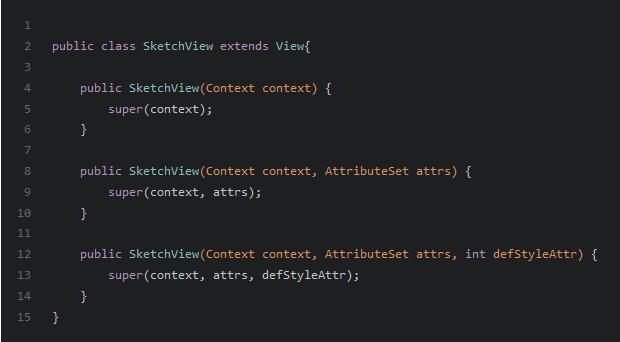
通过上面这段代码,我定义了一个SketchView,继承自View对象,并且复写了它的三个构造方法,我主要来分析一下这三个构造方法:
第一个构造方法就是我们普通在代码中新建一个view用到的方法,例如

就这样,一个自定义的view就被新建出来了,然后可以根据需求添加到布局里
第二个构造方法就是我们一般在xml文件里添加一个view
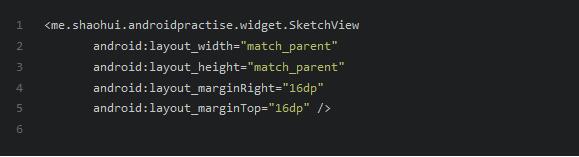
这样,我们就把一个SketchView添加到布局文件里,并且加了一些布局属性,宽高属性以及margin属性,这些属性会存放在第二个构造函数的AttributeSet参数里
第三个构造函数比第二个构造函数多了一个int型的值,名字叫defStyleAttr,从名称上判断,这是一个关于自定义属性的参数,实际上我们的猜测也是正确的,第三个构造函数不会被系统默认调用,而是需要我们自己去显式调用,比如在第二个构造函数里调用调用第三个函数,并将第三个参数设为0。
关于第三个参数defStyleAttr,其实也可以拿出来说一整篇文章,有想详细了解的读者可以去看下本篇文章最后的第三个参考链接,我在这里只是简单的说一下:defStyleAttr指定的是在Theme style定义的一个attr,它的类型是reference,主要生效在obtainStyledAttributes方法里,obtainStyledAttributes方法有四个参数,第三个参数是defStyleAttr,第四个参数是自己指定的一个style,当且仅当defStyleAttr为0或者在Theme中找不到defStyleAttr指定的属性时,第四个参数才会生效,这些指的都是默认属性,当在xml里面定义的,就以在xml文件里指定的为准,所以优先级大概是:xml>style>defStyleAttr>defStyleRes>Theme指定,当defStyleAttr为0时,就跳过defStyleAttr指定的reference,所以一般用0就能满足一些基本开发。
Measure->Layout->Draw
在学会如何写一个自定义控件之前,了解一个控件的绘制流程是必要的,在Android里,一个view的绘制流程包括:Measure,Layout和Draw,通过onMeasure知道一个view要占界面的大小,然后通过onLayout知道这个控件应该放在哪个位置,最后通过onDraw方法将这个控件绘制出来,然后才能展现在用户面前,下面我将挨个分析一下这三个方法的作用。
onMeasure 测量,通过测量知道一个一个view要占的大小,方法参数是两个int型的值,我们都知道,在java中,int型由4个字节(32bit)组成,在MeasureSpce中,用前两位表示mode,用后30位表示size
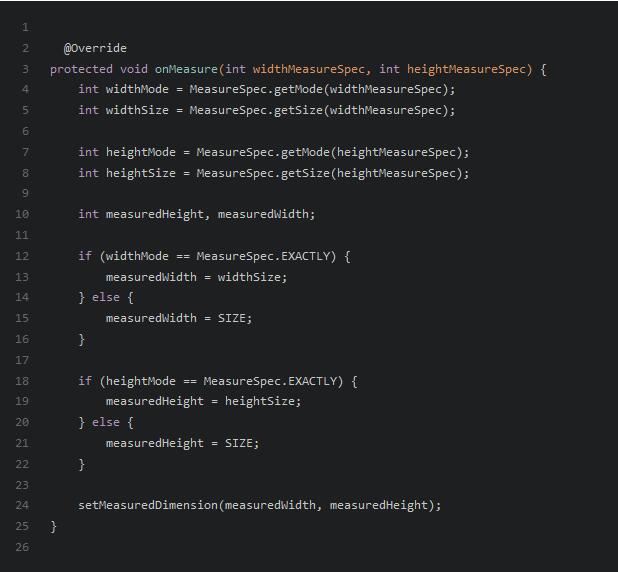
MeasureSpce的mode有三种:EXACTLY, AT_MOST,UNSPECIFIED,除却UNSPECIFIED不谈,其他两种mode:当父布局是EXACTLY时,子控件确定大小或者match_parent,mode都是EXACTLY,子控件是wrap_content时,mode为AT_MOST;当父布局是AT_MOST时,子控件确定大小,mode为EXACTLY,子控件wrap_content或者match_parent时,mode为AT_MOST。所以在确定控件大小时,需要判断MeasureSpec的mode,不能直接用MeasureSpec的size。在进行一些逻辑处理以后,调用setMeasureDimension()方法,将测量得到的宽高传进去供layout使用。
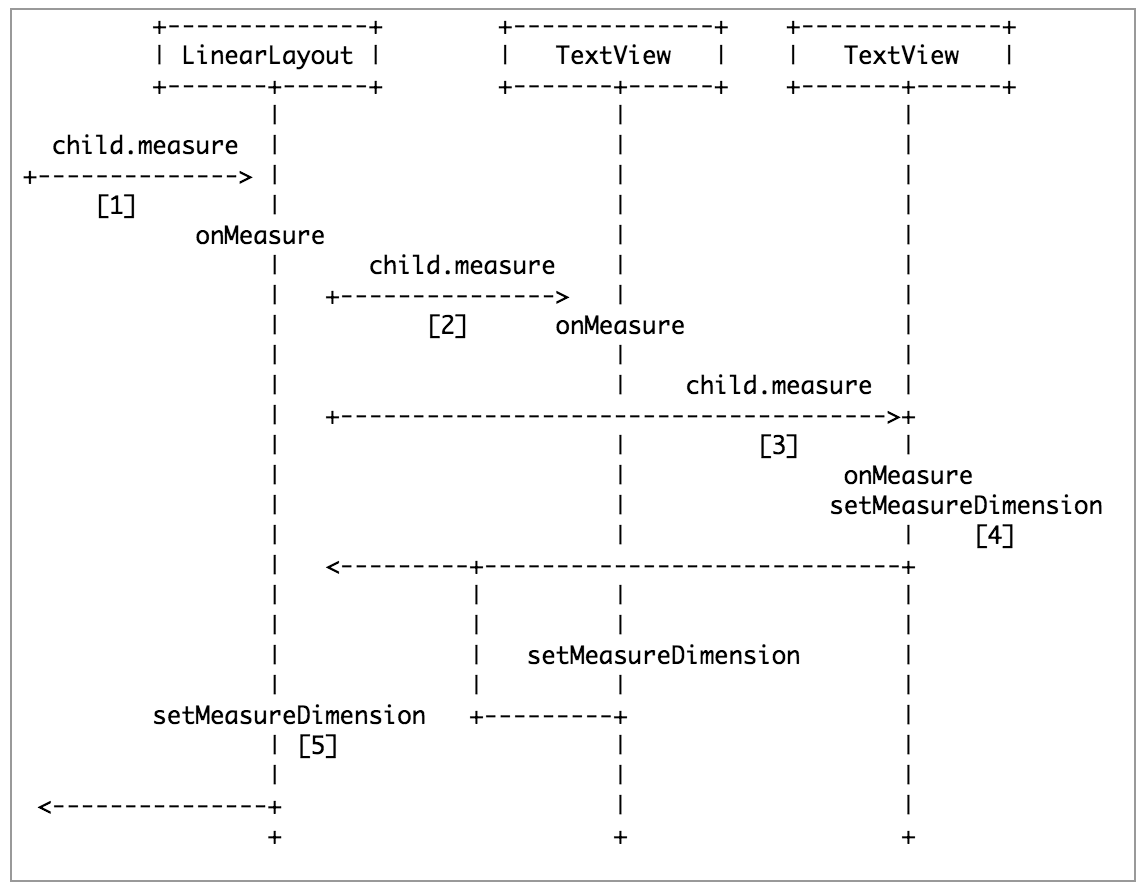
需要明白的一点是 ,测量所得的宽高不一定是最后展示的宽高,最后宽高确定是在onLayout方法里,layou(left,top,right,bottom),不过一般都是一样的。
onLayout 实际上,我在自定义SketchView的时候是没有重写onLayout方法的,因为SketchView只是一个单纯的view,它不是一个view容器,没有子view,而onLayout方法里主要是具体摆放子view的位置,水平摆放或者垂直摆放,所以在单纯的自定义view是不需要重写onLayout方法,不过需要注意的一点是,子view的margin属性是否生效就要看parent是否在自身的onLayout方法进行处理,而view得padding属性是在onDraw方法中生效的。
其实在onLayout方法里有一个属性我一直关注并且没有弄得很明白,就是第一个参数boolean:changed,标示这个view的大小是否发生改变,后续了解到,会回来补坑。
onDraw 终于说到了重头戏,一般自定义控件耗费心思最多的就是这个方法了,需要在这个方法里,用Paint在Canvas上画出你想要的图案,这样一个自定义view才算结束。下面会详细讲如何在画布上画出自己想要的图案。
关于onDraw方法,在补充一句,如果是直接继承的View,那么在重写onDraw的方法是时候完全可以把super.ondraw(canvas)删掉,因为它的默认实现是空。
得到一个正方形的View
上一部分主要说了一下,view的绘制流程,从这三个方法中,我们可以知道如何测量一个控件,如何摆放控件的子元素,如何绘制图案,下面我说一下自己通过onMeasure学到的一点小技巧。
在日常开发中,我们偶尔会需要一个正方形的imageView,一般都是通过指定宽高,但是当宽高不确定时,我们就只能寄希望于Android原声支持定义view的比例,但是现实是残酷的,系统好像是没有提供类似属性的,所以我们就只能自己去实现,其实自己写起来也特别的简单,只需要改一个参数就OK了,

不仔细观察是看不出来其中的奥妙的,虽然这里复写了view的onMeasure,但是貌似没有做任何处理,直接调用了super方法,但是仔细观察的话就会发现,在调用super方法的时候,第二个参数变了,本来应该是heightMeasureSpec却换成了widthMeasureSpec,这样view的高度就是view的宽度,一个SquareView就实现了,甚至如果通过自定义属性实现一个自定义比例view。
自定义属性
自定义view没有自定义属性怎么得了,要给view支持自定义属性,需要在values/attrs.xml 文件里定义一个name为自己定义view名字的declare-styleable
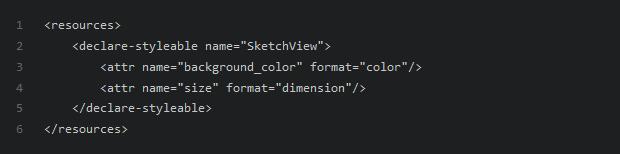
这样就可以在xml文件里使用自己定义的属性了
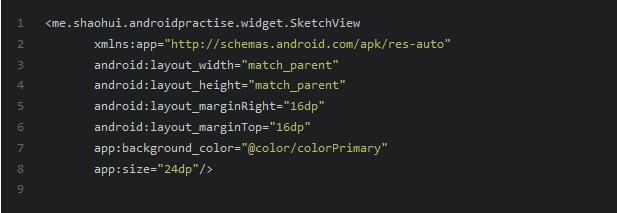
别忘了在前面加上自定义的命名空间,到这来看,增加自定义属性并不算什么,不过要自定义属性生效还是要耗费一些功夫的,这时候前面留下的伏笔:第三个构造方法的defStyleAttr参数就要登场了。
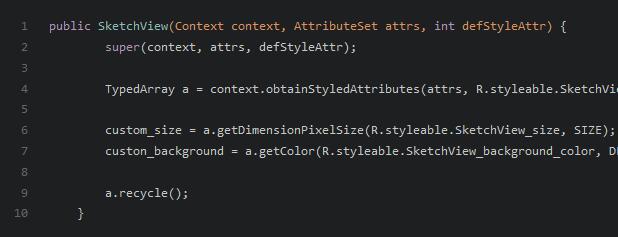
经过好一番操作,才能把xml定义的属性拿出来,具体取得的值为多少,我在前面已经解释过,就不在这里多说,接下来的操作就是拿着这些属性干你想干的事吧。
实战:一个动态view
下面将简单介绍一下如何在onDraw(Canvas canvas) 在画布的中心位置画一个自定义颜色的圆,并且通过一个ValueAnimator让这个圆动起来,废话不多说,直接上代码:
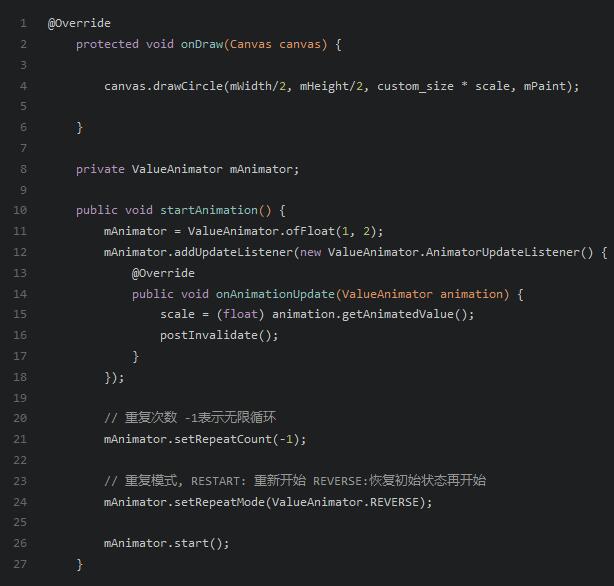
可以看到在onDraw()方法里,我调用了canvas的drawCircle方法画了一个圆,圆心的位置是又画布的位置决定的,位于画布的中心,width和height参数是在onLayout()方法里拿到的,在此之前取到的height和width都是不准确的,这点要注意。圆的半径是xml文件中定义的size*scale,而这个scale是通过一个ValueAnimator确定的,变化范围是从1到2,ValueAnimator的值发生改变会赋给scale同时调用postInvalidate()方法,这个方法的作用就是重绘,然后圆的半径就会发生改变,这样刷新就会实现动画的效果。
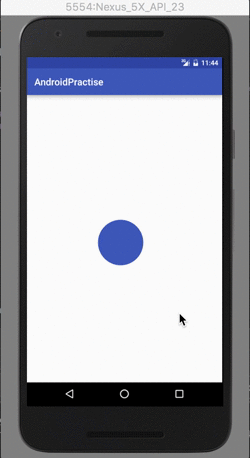
requstLayout和invidious
在自定义view时,时常用到刷新view的方法,这时候就会有三个方法供我们选择:requestLayout()、invalidate()、postInvalidate(),其实invalidate和postInvalidate这两个方法作用是一样的,唯一不同的是invalidate用在主线程,而postInvalidate用在异步线程,下面对比一下requestLayout和invalidate的内部实现:
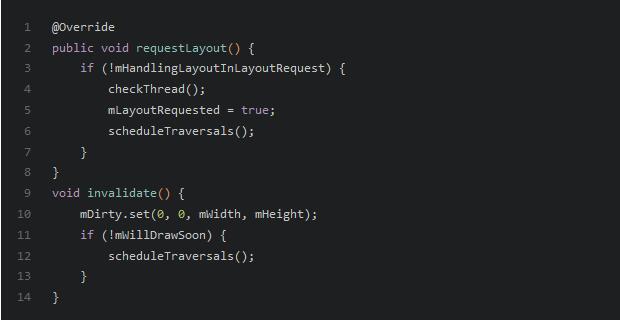
从代码可以看出,其实这两个方法内部都是调用的scheduleTraversals()方法,不同的是,requestLayout方法将mLayoutRequested标示置为true,scheduleTraversals这个方法以后找机会再细分析,现在只简单说下结论,
requestLayout会调用measure和layout 等一系列操作,然后根据布局是否发生改变,surface是否被销毁,来决定是否调用draw,也就是说requestlayout肯定会调用measure和layout,但不一定调用draw,读者可以试着改下我上面写的那个小程序,将postInvalidate改成requestlayout,动画效果就消失了,因为布局没有发生改变。
invalidate 只会调用draw,而且肯定会调,即使什么都没有发生改变,它也会重新绘制。
所以如果有布局需要发生改变,需要调用requestlayout方法,如果只是刷新动画,则只需要调用invalidate方法。
自定义view的状态保存
自定义view的状态保存和Activity的状态保存是类似的,都是在onSaveInstanceState()保存,然后在onRestoreInstanceState将数据安全取出,之所以在这是还是多说一嘴,主要是怕自己忘,给自己提个醒,也顺便给各位看客叨扰几句,还有一个就是,如果一个view没有id,这个view的状态是不会保存的。
事件处理onTouchEvent
Android的事件处理太过复杂,我会在以后另起一篇文章来好好聊一下Android里的事件处理。
In The End
自定义view其实是一个很重的知识点,里面包含了很多view的知识,不是一篇文章就能聊完的,但我又不习惯连载,有什么话总喜欢一口气说完,所以都写在这一篇文章里了,我这里只是简单的和大家开个头,具体深知里面的细节还是要看很多东西。文章里有什么不对的地方,望各位指出。
|

